win10为什么电脑锁屏后关机了 win10休眠后自动关机解决方法
更新时间:2024-04-02 09:44:38作者:xiaoliu
当使用Win10电脑锁屏后却发现它自动关机,或者在休眠模式下却突然关机,这可能会让人感到困惑和烦恼,这种情况可能是由于系统设置问题或者软件冲突引起的。不过不用担心我们可以通过一些简单的方法来解决这个问题,让电脑在锁屏或休眠后不再自动关机。接下来我们将介绍一些解决方法,帮助您解决Win10电脑锁屏后关机或休眠后自动关机的情况。
步骤如下:
1.此电脑—右键属性
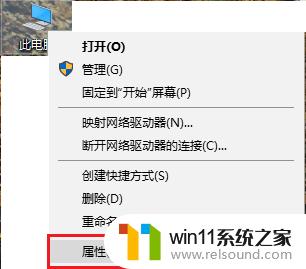
2.设备管理器—系统设备—找到一个Intel(R) Management Engine Interface
的驱动
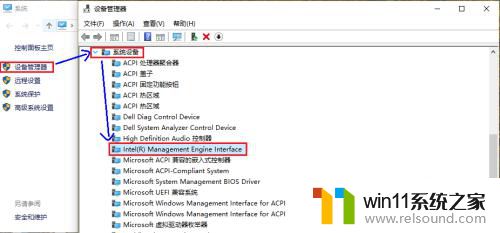
3.禁用“允许关闭此设备以节约电源”。轻松解决

以上就是为什么电脑锁屏后关机了的全部内容,如果遇到这种情况,你可以按照以上步骤解决,非常简单快速。
win10为什么电脑锁屏后关机了 win10休眠后自动关机解决方法相关教程
- windows10怎么定时自动关机 windows10设置自动定时关机方法
- win10更新后声音没了怎么办 win10更新后没声音修复方法
- win10关闭启动项的方法 win10如何关闭启动项
- win10关闭工作区的方法 win10工作区怎么关
- win10系统如何设置锁屏壁纸 win10锁屏壁纸设置桌面壁纸方法
- win10打印机共享重启后不能用了
- win10输入法不见了怎么办 win10如何解决输入法不见了
- win10插上耳机还是外放声音怎么办 win10插了耳机还是外放处理方法
- 引用账号当前已锁定,且可能无法登录win10怎么解决
- win10连接有线网络后无法使用无线网络怎么办
- win10不安全连接怎么设置为安全
- win10怎么以兼容模式运行程序
- win10没有wlan连接选项
- 怎么检查win10是不是企业版
- win10怎么才能将浏览过的记录不自动保存
- win10无法打开gpedit.msc
win10系统教程推荐